Die Einstellungen für die Patch-Verwaltung im Schutzplan
Sie können im Modul Patch-Verwaltung des Schutzplans folgende Einstellungen für die Patch-Verwaltung vornehmen:
- Welche Updates für Microsoft- und Drittanbieter-Produkte für Windows-Betriebssysteme zu installieren sind.
- Wann die automatische Patch-Installation ausgeführt werden soll.
- Ob ein Vor-Update-Backup durchgeführt werden soll.
Weitere Informationen darüber, wie Sie einen Schutzplan erstellen und das Modul Patch-Verwaltung aktivieren können, finden Sie im Abschnitt 'Einen Schutzplan erstellen'.
Microsoft-Produkte
Wenn Sie Microsoft-Updates auf den ausgewählten Maschinen installieren lassen wollen, aktivieren Sie die Option Microsoft-Produkte aktualisieren.
Wählen Sie die Installationsoption aus:
| Option | Beschreibung |
|---|---|
| Alle Updates | Verwenden Sie diese Option, wenn Sie alle genehmigten Updates installieren wollen. |
| Nur kritische und Sicherheits-Updates | Verwenden Sie diese Option, wenn Sie alle genehmigten kritischen und Sicherheits-Updates installieren wollen. |
| Updates bestimmter Produkte (Automatische Genehmigen und Testen von Patches) |
Verwenden Sie diese Option, wenn Sie für verschiedene Produkte individuelle Einstellungen definieren wollen. Wenn Sie bestimmte Produkte aktualisieren wollen, können Sie für jedes dieser Produkte anhand der Kriterien Kategorie, Schweregrad oder Genehmigungsstatus definieren, welche Updates installiert werden sollen. Wählen Sie diese Option, wenn Sie konfigurieren wollen, dass die automatische Genehmigung und Anwendung der Patches getestet werden soll. |
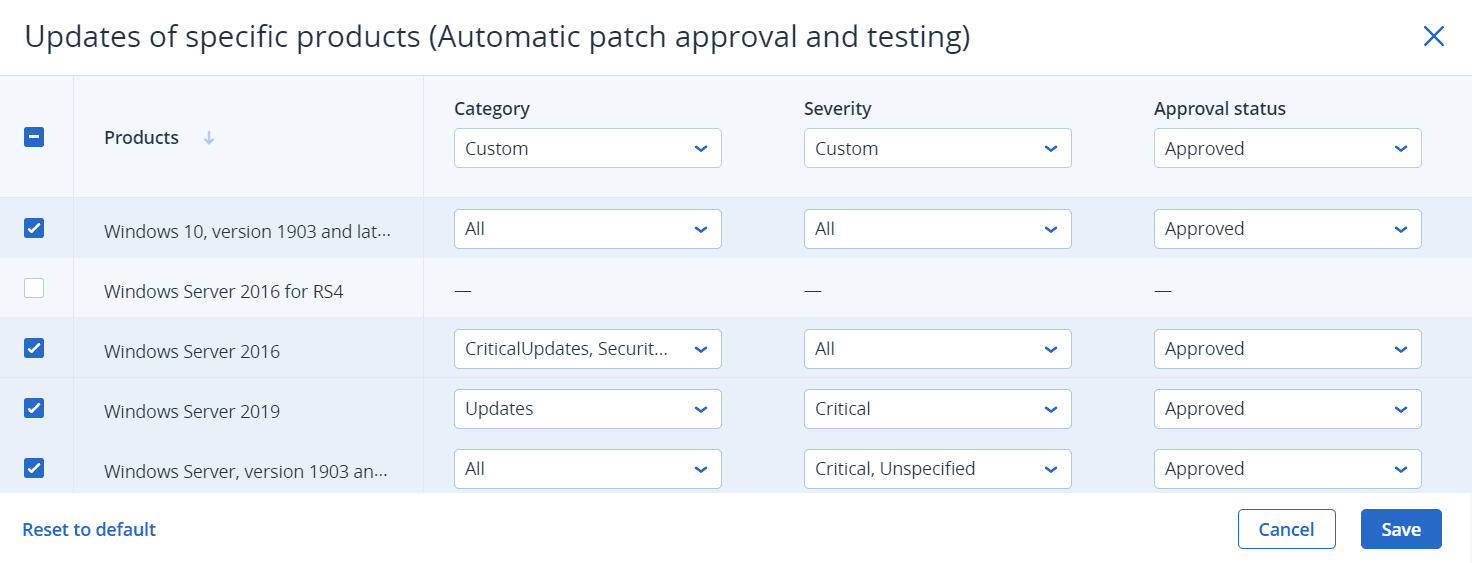
Für die Verteilung von Patches für Microsoft-Produkte wird der Windows API-Dienst verwendet. Die Patches und Updates werden weder heruntergeladen noch intern oder auf den Verteilungsagenten gespeichert. Sie werden stattdessen direkt vom Microsoft Content Delivery Network (CDN) heruntergeladen. Daher kann ein Agent, selbst wenn ihm die Rolle 'Updater' zugewiesen wurde, keine Patches herunterladen und verteilen.
Windows-Produkte von Drittherstellern
Wenn Sie Dritthersteller-Updates für Windows-Betriebssysteme auf den ausgewählten Maschinen installieren lassen wollen, aktivieren Sie die Option Windows-Produkte von Drittherstellern.
Wählen Sie die Installationsoptionen aus:
| Option | Beschreibung |
|---|---|
| Alle Updates | Verwenden Sie diese Option, wenn Sie alle genehmigten Updates installieren wollen. * |
| Nur größere Updates | Verwenden Sie diese Option, wenn Sie alle genehmigten größeren Updates installieren wollen. |
| Nur kleinere Updates | Verwenden Sie diese Option, wenn Sie auch genehmigte kleinere Updates installieren wollen. |
| Updates bestimmter Produkte (Automatische Genehmigen und Testen von Patches) |
Verwenden Sie diese Option, wenn Sie für verschiedene Produkte individuelle Einstellungen definieren wollen. Wenn Sie bestimmte Produkte aktualisieren wollen, können Sie für jedes dieser Produkte anhand der Kriterien Kategorie, Schweregrad oder Genehmigungsstatus definieren, welche Updates installiert werden sollen. Wählen Sie diese Option, wenn Sie konfigurieren wollen, dass die automatische Genehmigung und Anwendung der Patches getestet werden soll. |
| Die neuesten Versionen nur für Applikationen mit erkannten Schwachstellen installieren | Aktivieren Sie dieses Kontrollkästchen, wenn Sie nur bei solchen Applikationen, bei denen Schwachstellen entdeckt wurden, die neuesten Updates installieren wollen. * |
* Für diese Option ist der Cyber Protect Agent in der Version 23.11.36772 oder höher erforderlich.
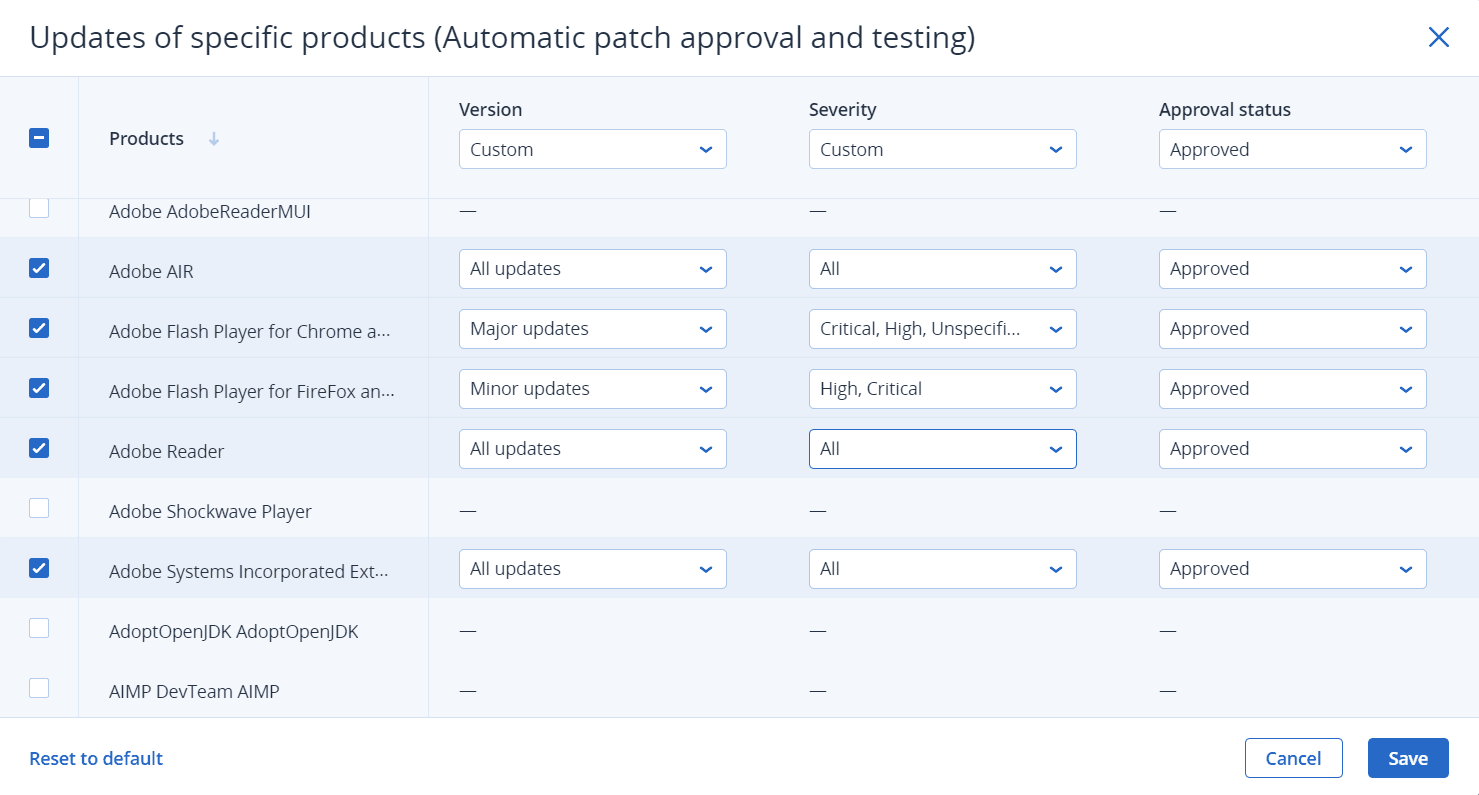
Die Patches für Windows-Produkte von Drittanbietern werden direkt aus einer internen Datenbank von Acronis an die verwalteten Workloads verteilt. Wenn einem Agenten die Rolle 'Updater' zugewiesen wird, wird dieser Agent eingesetzt, um Patches herunterzuladen und zu verteilen.
Planung
Definieren Sie eine Planung und Bedingungen, auf deren Basis die Updates auf den ausgewählten Maschinen installiert werden sollen.
| Feld | Beschreibung |
|---|---|
| Die Task-Ausführung auf Basis folgender Ereignisse planen |
Diese Einstellung definiert, wann der Task ausgeführt werden soll. Folgende Werte sind verfügbar:
|
| Planungstyp |
Das Feld wird angezeigt, wenn Sie bei Die Task-Ausführung auf Basis folgender Ereignisse planen die Option Planung nach Zeit gewählt haben. Folgende Werte sind verfügbar:
|
| Starten um |
Das Feld wird angezeigt, wenn Sie bei Die Task-Ausführung auf Basis folgender Ereignisse planen die Option Planung nach Zeit gewählt haben. Bestimmen Sie den genauen Zeitpunkt, an dem der Task ausgeführt werden soll. |
| Wartungsfenster für Patches konfigurieren |
Das Feld wird angezeigt, wenn Sie bei Die Task-Ausführung auf Basis folgender Ereignisse planen die Option Planung nach Zeit gewählt haben. Wählen Sie diese Einstellung, wenn Sie wollen, dass die Patch-Installation nur während des von Ihnen spezifizierten Zeitintervalls ausgeführt wird. Wenn der Prozess der Patch-Installation nicht bis zum im Wartungsfenster für Patches definierten Endzeitpunkt abgeschlossen ist, wird er automatisch gestoppt. |
| Innerhalb eines Zeitraums ausführen |
Das Feld wird angezeigt, wenn Sie bei Die Task-Ausführung auf Basis folgender Ereignisse planen die Option Planung nach Zeit gewählt haben. Bestimmten Sie einen Datumsbereich, innerhalb dessen die konfigurierte Planung gültig sein soll. |
| Spezifizieren Sie einen Benutzer, dessen Anmeldung am Betriebssystem einen Task auslösen wird |
Das Feld wird angezeigt, wenn Sie bei Die Task-Ausführung auf Basis folgender Ereignisse planen die Option Wenn sich ein Benutzer am System anmeldet gewählt haben. Folgende Werte sind verfügbar:
|
| Spezifizieren Sie einen Benutzer, dessen Abmeldung vom Betriebssystem einen Task auslösen wird |
Das Feld wird angezeigt, wenn Sie bei Die Task-Ausführung auf Basis folgender Ereignisse planen die Option Wenn sich ein Benutzer vom System abmeldet gewählt haben. Folgende Werte sind verfügbar:
|
| Startbedingungen |
Definieren Sie alle Bedingungen, die gleichzeitig zutreffen müssen, damit der Task ausgeführt werden kann. Die Startbedingungen für Antimalware-Scans sind ähnlich wie die Startbedingungen für das Backup-Modul, die wiederum im Abschnitt 'Startbedingungen' beschrieben sind. Sie können folgende zusätzliche Startbedingungen definieren:
Für Linux werden keine Startbedingungen unterstützt.
|
| Nach dem Update neu starten |
Definieren Sie, ob die Maschine nach Abschluss der Update-Installation automatisch neu gestartet werden soll. Folgende Werte sind verfügbar:
|
| Nicht neu starten, bevor das Backup abgeschlossen wurde | Wenn Sie diese Option wählen, wird bei einem laufenden Backup-Prozess der Neustart der Maschine solange verzögert, bis das Backup abgeschlossen wurde. |
Vor-Update-Backup
Backup vor der Installation von Software-Updates ausführen – das System wird ein inkrementelles Backup der Maschine erstellen, bevor irgendein Update auf dieser installiert wird. Wenn bisher noch kein Backup erstellt wurde, wird die Maschine über ein vollständiges Backup gesichert. Dadurch können Sie Fälle verhindern, in denen die Update-Installation nicht erfolgreich war und Sie zum vorherigen Zustand zurückgehen müssen. Damit die Option Vor-Update-Backup funktionieren kann, muss den entsprechenden Maschinen ein Schutzplan mit aktiviertem Patch-Verwaltungs- und Backup-Modul zugewiesen sein und in letzterem als Backup-Quelle entweder die komplette Maschine oder die Boot- und System-Volumes festgelegt sein. Wenn Sie ungeeignete Elemente für das Backup auswählen, wird das System verhindern, dass Sie die Option Vor-Update-Backup aktivieren können.